Как легко импортировать таблицу в Tilda
4 сент. 2022 г.
1 минута123 слова
Выделяем и копируем содержимое из любой другой таблицы на сайте.
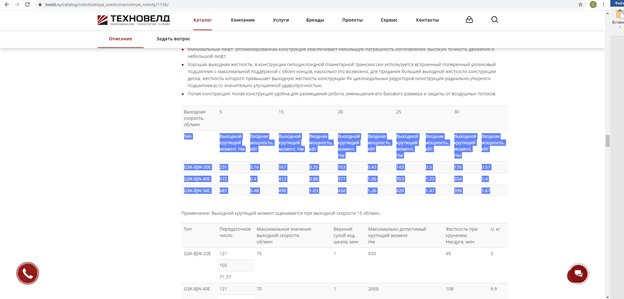
Создаем новый документ LibreOffice или Excel и вставляем эту информацию.
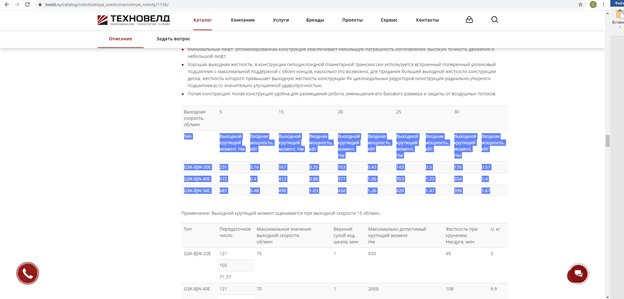
Файл – Cохранить как - Текст csv. Отмечаем галочкой пункт «Изменение настроек фильтра»
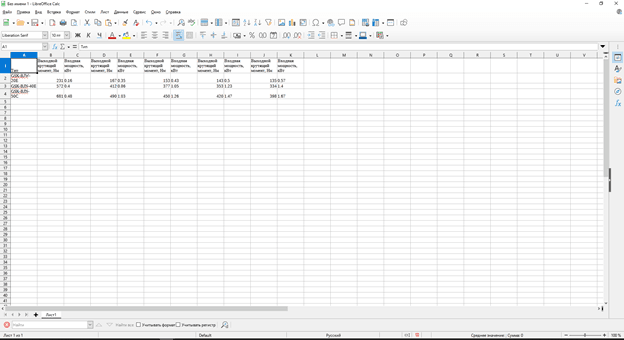
Используем csv формат файла.
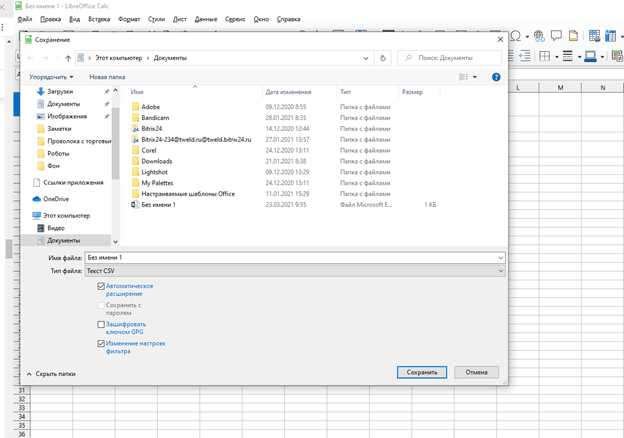
В качестве разделителя указываем ; Остальные поля оставляем как на картинке.
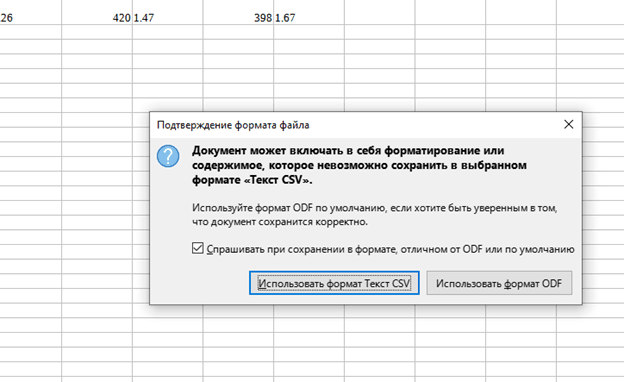

Открываем наш файл с помощью блокнота.
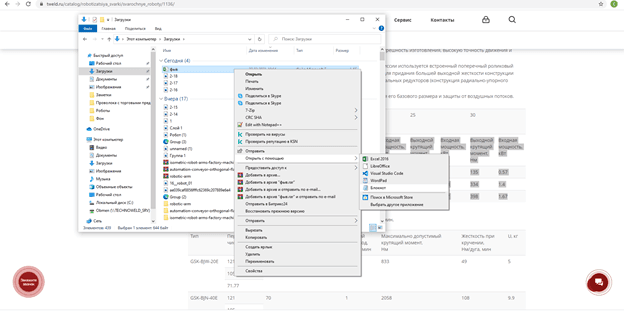
Вставляем полученный текст из блокнота в содержимое таблицы Tilda. В данном примере шапку я создавал отдельно от основной части таблицы. Сохраняем результат.
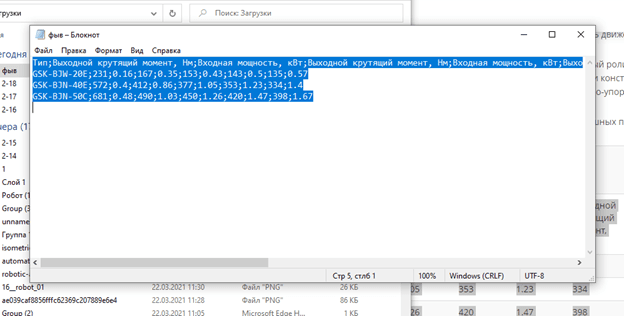
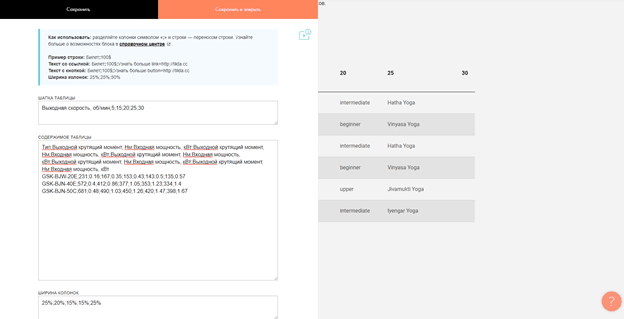
Очень простой и удобный способ создания таблиц с большим количеством данных.
